怎么在Win10中禁用家庭组服务?
随着win10发布时间的越来越久,现在很大一部分人群都在使用win10系统。但是很多人不知道怎么在Win10中禁用家庭组服务,接下来小编就给大家介绍一下具体的操作步骤。
具体如下:
1. 首先第一步打开电脑,鼠标右键单击【这台电脑】,在弹出的菜单栏中点击【管理】选项。
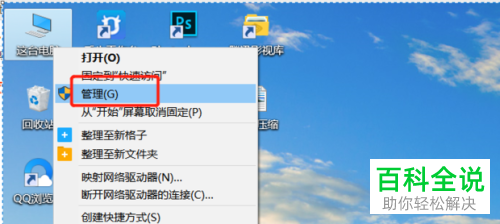
2. 第二步进入【管理】页面后,根据下图方框,点击【服务】选项。

3. 第三步进入服务页面后,在右侧菜单栏中找到并点击【HomeGroup Listener】选项。

4. 第四步进入【HomeGroup Listener】页面后,根据下图箭头所指,在【常规】菜单中点击【停止】选项。
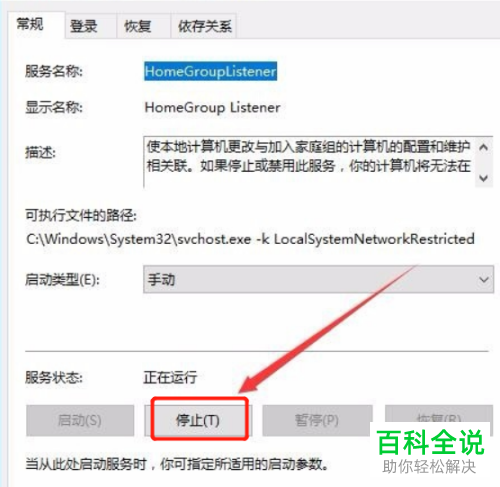
5. 第五步根据下图箭头所指,将【启动类型】选项后的【手动】设置为【禁用】。
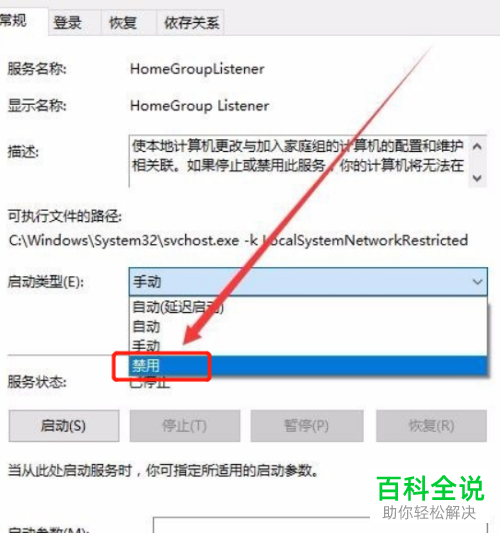
6. 第六步关闭【HomeGroup Listener】页面后,在服务列表中找到并点击【HomeGroup Provider】选项,进入【HomeGroup Provider】页面后,根据下图箭头所指,在【常规】菜单中点击【停止】选项。
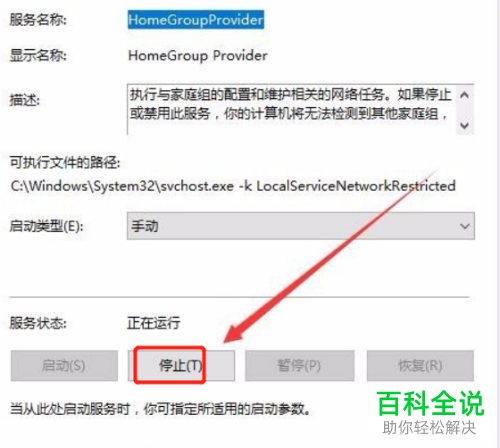
8. 最后根据下图箭头所指,同样将【启动类型】选项后的【手动】设置为【禁用】,现在就成功禁用家庭组服务了。
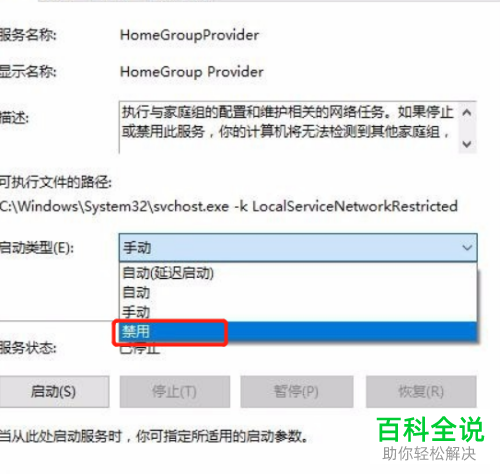
以上就是怎么在Win10中禁用家庭组服务的方法。
赞 (0)

